28 октября мессенджер Telegram получил крупное обновление, в котором добавили множество новых фишек. Теперь пользователи могут цитировать сообщения, настраивать ссылки, выбирать цвет для имени и многое другое. В этом материале мы собрали главные фишки обновления.
Цитирование части сообщения
Возможность ответить на сообщение сегодня стала стандартом для любого нормального мессенджера. С обновлением в «Телеграм» можно не только отвечать на сообщение, но и выделить конкретную его часть. Это удобно, когда нужно выделить контекст при ответе, так как исходное сообщение слишком большое.
Если перейти к исходному сообщению, то цитируемый текст будет выделен, чтобы можно было легко понять, на какую часть сообщения вы отвечаете.
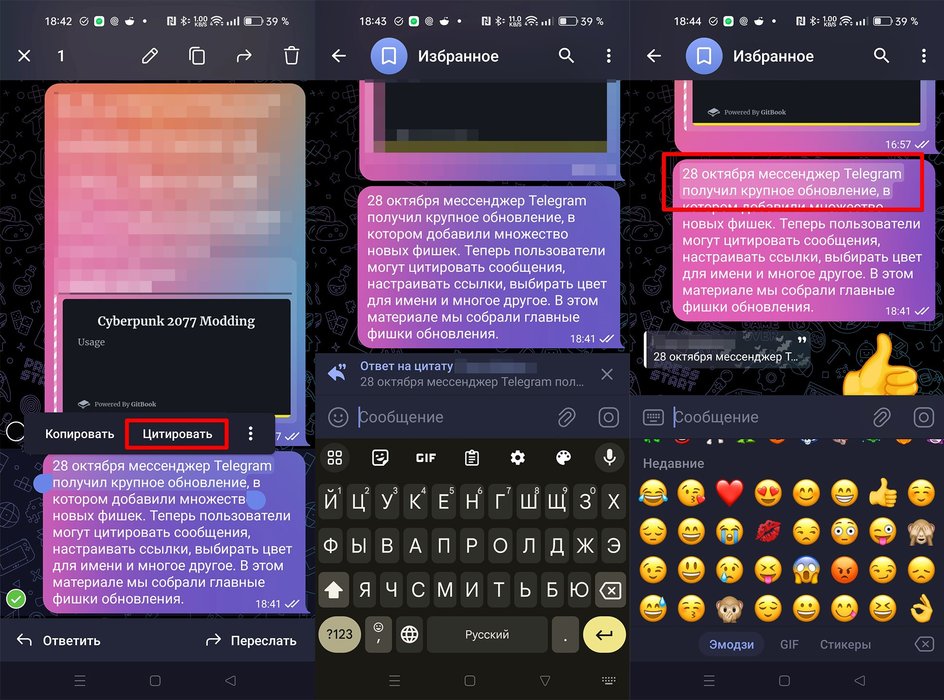
Как процитировать часть сообщения:
- на ПК — выделите текст мышкой, нажмите правую кнопку мыши и выберите «Ответить с цитатой»;
- на смартфоне — удерживайте палец на сообщении, затем выделите текст и нажмите «Цитировать» либо сразу выберите «Ответить», а затем тапните на строку над вводом текста и далее «Выбрать фрагмент».
Отправка ответов в другие чаты
Кроме цитирования, теперь можно отправлять ответы в другие чаты. Это полезно, если вы хотите ответить в личку или вам нужно перевести сообщение в другой чат. При этом пользователи смогут перейти к оригинальному сообщению, если у них есть доступ к чату, где оно было опубликовано.
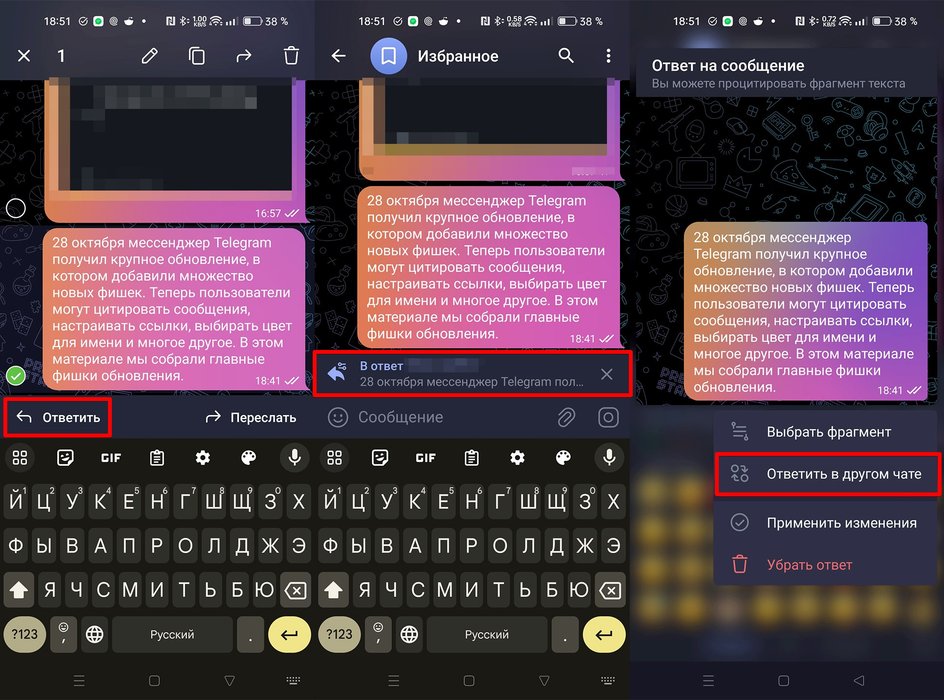
Как ответить на сообщение в другой чат:
- на ПК — кликните правой кнопкой мыши на сообщении и выберите «Ответить», затем нажмите на сообщение или стрелочку над строкой ввода текста и выберите «Ответить в другом чате»;
- на смартфоне — нажмите на сообщение или удерживайте на нем палец, затем выберите «Ответить», тапните на строку над вводом текста, далее «Ответить в другом чате».
Цитаты в сообщениях и постах
Telegram расширяет инструментарий для оформления постов. Теперь можно любой текст в сообщении отформатировать как цитату. Это может пригодиться для новостных постов, когда автору нужно сослаться на источник или процитировать другого человека.
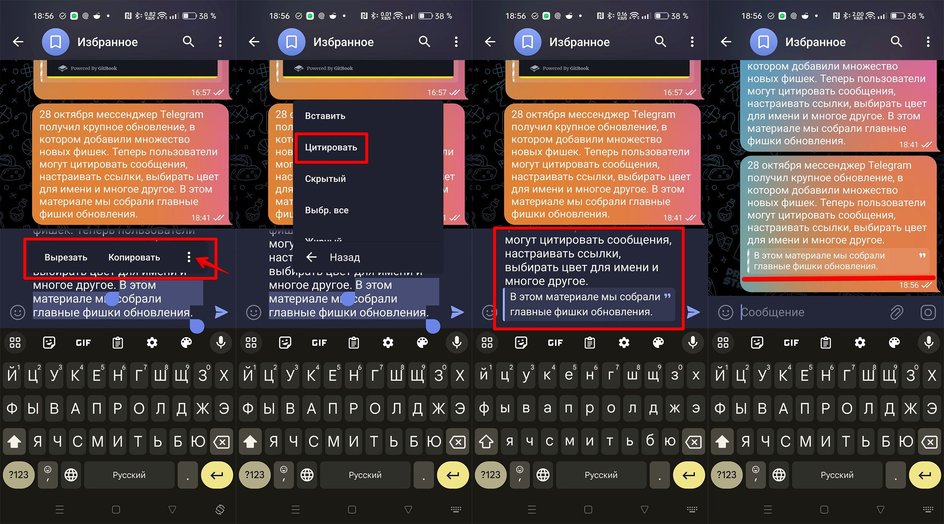
Как создать цитату в тексте:
- на ПК — введите сообщение, затем выделите фрагмент текста и кликните на нем правой кнопкой мыши, выберите «Форматирование» > «Цитата»;
- на смартфоне — введите сообщение, затем выделите фрагмент текста и в появившемся окошке нажмите на три вертикальные точки, выберите «Цитировать».
Оформление ссылок
Еще одно нововведение, которое будет полезно для администраторов Telegram-каналов. Теперь можно редактировать предпросмотр ссылки, которую вы публикуете. Настроек не так много: можно выбрать местоположение превью, размер фотографии и ссылку, для которой нужно применить превью, если в сообщении их несколько.
Кроме того, стало проще переходить по ссылке, так как теперь достаточно кликнуть или тапнуть в любом месте на области предпросмотра.
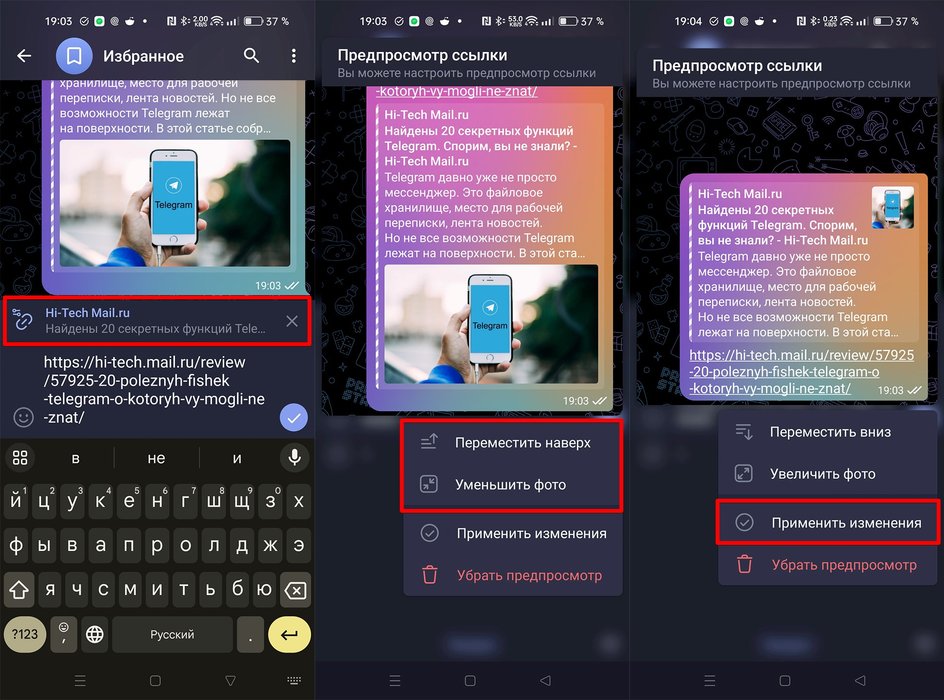
Как открыть меню редактирования ссылки:
- на ПК — введите сообщение со ссылкой и нажмите на превьюшку, откроется меню, где можно переместить область предпросмотра вниз или вверх, уменьшить картинку, затем нажмите «Сохранить»;
- на смартфоне — введите сообщение со ссылкой и нажмите на превьюшку, откроется меню, где можно переместить область предпросмотра вниз или вверх, уменьшить картинку, затем нажмите «Применить изменения».
Выбор цвета для аккаунта (премиум-функция)
Обладателям премиум-подписки доступны дополнительные возможности персонализации аккаунта. Вы можете выбрать цвет своего имени, который будет отображаться во всех группах и чатах.
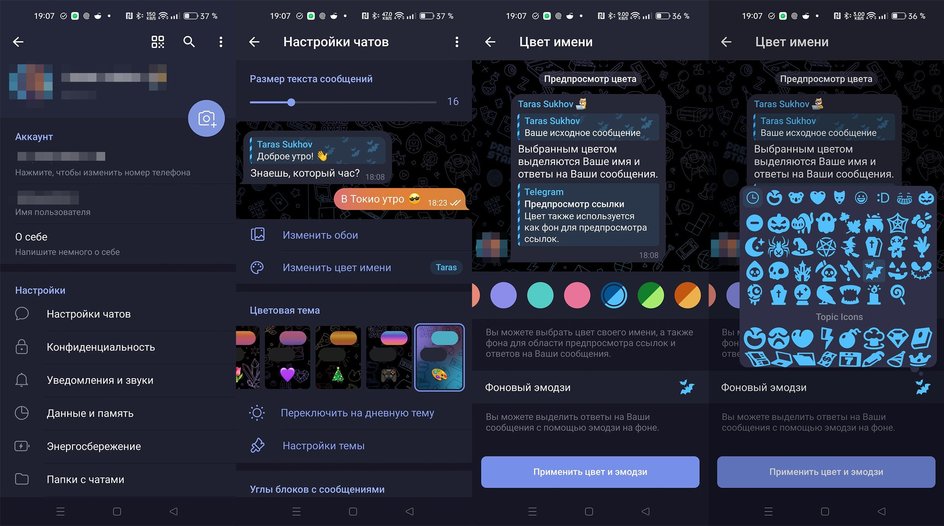
Как настроить цвета персонального аккаунта:
- на ПК — нажмите на меню «гамбургер» в левом верхнем углу, затем «Настройки» > «Настройки чатов» > «Цвет имени» (можно выбрать цветовую схему и фоновый эмодзи);
- на Android — перейдите в настройки, затем «Настройки чатов» > «Изменить цвет имени» (можно выбрать цветовую схему и фоновый эмодзи);
- на iPhone — перейдите в настройки, затем «Оформление» > «Цвет имени» (можно выбрать цветовую схему и фоновый эмодзи).
Вы также можете менять оформление канала, однако для этого нужен 5-й уровень или выше. Уровень зависит от количества голосов подписчиков.
Как настроить цвета канала:
- на ПК — откройте канал и нажмите на меню с тремя точками в верхней строке, выберите «Управление каналом» > «Цвет названия»;
- на Android — откройте канал и нажмите на аватарку или название в верхней строке, нажмите на иконку карандаша, затем на «Цвет канала»;
- на iPhone — откройте канал и нажмите на аватарку или название в верхней строке, нажмите «Изменить» в правом верхнем углу, затем на «Цвет канала».
Перемотка историй
Видеоистории теперь можно перематывать, чтобы побыстрее добраться до интересного момента или быстро пересмотреть определенный фрагмент. Для этого нужно просто удерживать палец на истории, а затем провести влево или вправо по экрану.
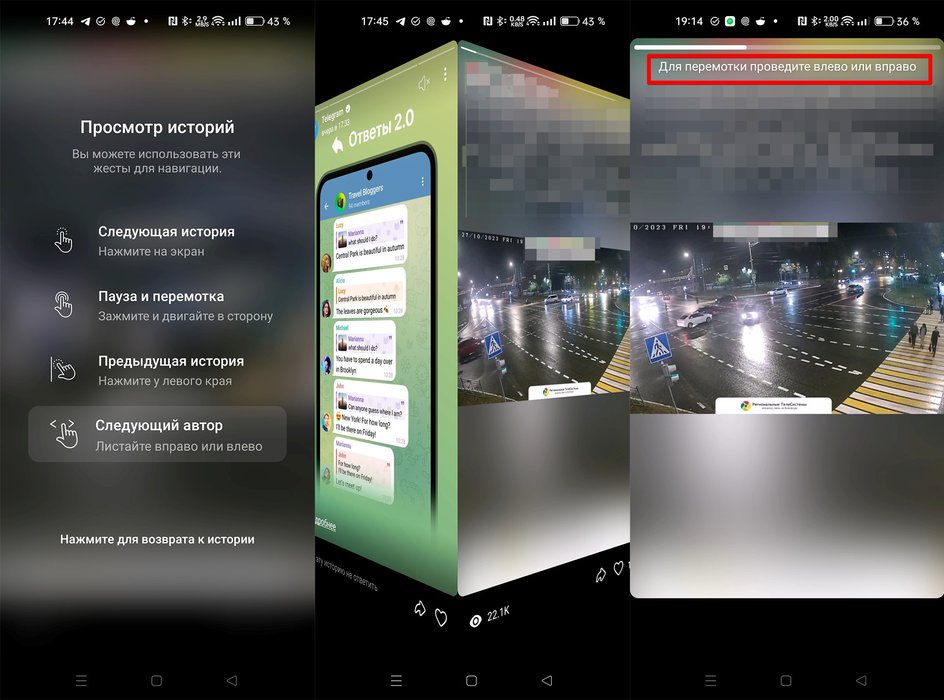
Кроме того, для историй доступно управление жестами, о чем напоминает экранная подсказка:
- нажмите на экран, чтобы перейти к следующей истории;
- нажмите у левого края экрана, чтобы перейти к предыдущей истории;
- листайте влево или вправо, чтобы смотреть истории других авторов.
Вспышка для селфи
Когда вы снимаете историю на фронтальную камеру, то можно выбрать интенсивность и цветовой оттенок вспышки. Роль вспышки, разумеется, выполняет экран устройства.
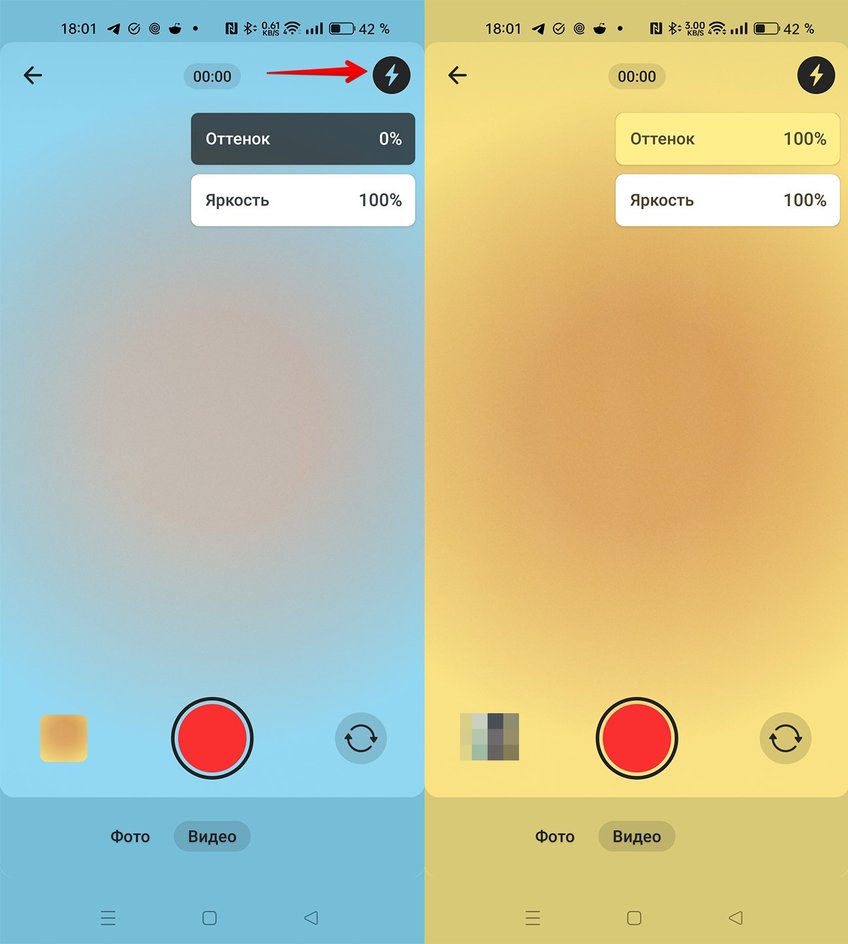
Начните создавать историю, перейдите на видео и выберите фронтальную камеру. Удерживайте палец на значке вспышки, пока не появятся настройки «Оттенок» и «Яркость».





